
iPhone và iPad không có hệ thống tệp mà bạn có thể truy cập. Thay vào đó, mỗi ứng dụng có “thư viện” tệp riêng. iTunes File Sharing cho phép bạn sao chép các tệp đến và từ các thư viện cho mỗi ứng dụng này.
Kể từ iOS 8.3 , không còn có thể sử dụng các ứng dụng trình quản lý tệp trên máy tính để bàn để truy cập tệp của ứng dụng trừ khi ứng dụng đó đặc biệt chọn tham gia Chia sẻ tệp iTunes. Bạn không thể vượt qua giới hạn này trừ khi bạn jailbreak .
Khi nào sử dụng cái này
LIÊN QUAN: Cách tải hệ thống tệp cục bộ kiểu Android trên iPhone hoặc iPad
Tính năng này giúp bù đắp cho việc thiếu hệ thống tệp trên iOS - giống như hệ thống mở rộng "nhà cung cấp tài liệu" mới làm. Thay vì dựa vào đám mây hoặc các ứng dụng bên thứ ba khác nhau, các ứng dụng riêng lẻ có thể cung cấp thư viện tài liệu của chúng cho bạn thông qua iTunes. Điều này có nghĩa là bạn có thể sao chép tệp qua lại máy tính của mình. Nói cách khác, cứ như thể mỗi ứng dụng có một hệ thống tệp nhỏ của riêng mình và những ứng dụng đó có thể cấp cho bạn quyền truy cập vào hệ thống tệp đó trong iTunes.
Điều này chỉ hoạt động đối với các ứng dụng cho phép cụ thể. Tuy nhiên, nó có thể vô cùng hữu ích khi một ứng dụng cho phép. Đó là một cách an toàn để tải các tệp cấu hình VPN của bạn khi kết nối iPhone của bạn với OpenVPN VPN , ví dụ. Hoặc, bạn có thể thả các tệp sách điện tử trực tiếp vào ứng dụng Kindle trên thiết bị của mình mà không cần tải chúng lên bộ lưu trữ tệp Amazon trước. Hoặc, kết xuất các tệp phương tiện trực tiếp vào thư viện VLC của bạn.
Apple hiện khuyên bạn nên cân nhắc sử dụng iCloud Drive thay vì iTunes File Sharing, nhưng iTunes File Sharing vẫn có thể là một tính năng mạnh mẽ.
Cách sử dụng chia sẻ tệp iTunes
Tính năng này được tích hợp trong iTunes, vì vậy Thật không may, bạn sẽ cần sử dụng iTunes cho việc này . Kết nối iPhone, iPad hoặc iPod touch của bạn với PC hoặc Mac có cài đặt iTunes qua cáp USB. Khởi chạy ứng dụng iTunes, mở khóa thiết bị iOS của bạn và nhấp vào biểu tượng của nó trên thanh công cụ trong iTunes.
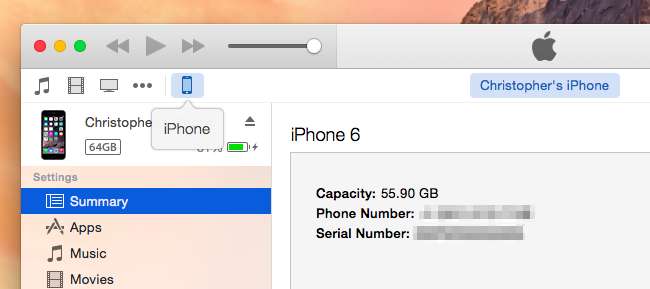
Chọn danh mục “Ứng dụng” trong thanh bên và cuộn xuống trong ngăn bên phải. Sau danh sách màn hình chính, cuối cùng bạn sẽ đến phần “Chia sẻ tệp”.
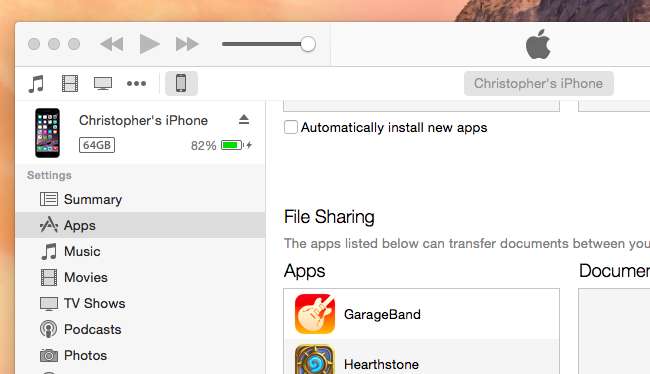
Nhấp vào một trong các ứng dụng trong Chia sẻ tệp và bạn sẽ thấy thư viện tài liệu của ứng dụng đó. Kéo và thả các tệp này vào một thư mục để sao chép chúng từ thiết bị sang máy tính của bạn. Kéo và thả tệp từ PC hoặc Mac vào chế độ xem thư viện ở bên phải để sao chép chúng vào thiết bị của bạn.
Các ứng dụng chỉ xuất hiện ở đây nếu nhà phát triển của chúng đã đặc biệt cho phép chúng hoạt động với Chia sẻ tệp iTunes. nếu bạn có một ứng dụng trên thiết bị của mình nhưng nó không xuất hiện trong danh sách này, bạn không thể làm gì nhiều - việc bật chức năng này tùy thuộc vào nhà phát triển.
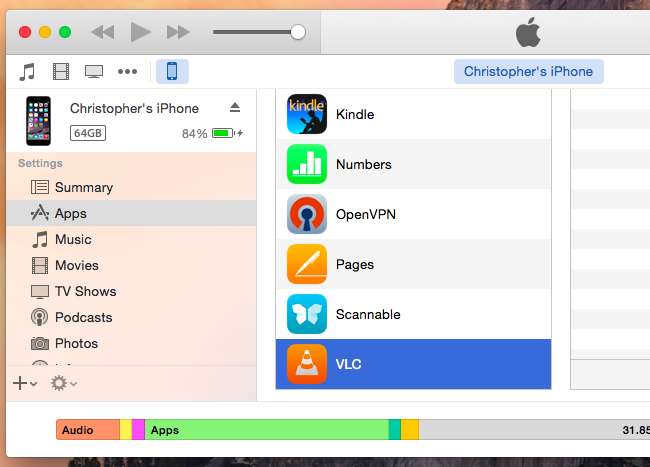
Cách bật Chia sẻ tệp iTunes không dây
LIÊN QUAN: Kết nối không dây và không bao giờ kết nối cáp với iPhone của bạn nữa
Giống như các tính năng iTunes hiện đại khác, bạn có thể làm điều này hoàn toàn không dây vì vậy bạn không cần phải kết nối iPhone hoặc iPad với máy Mac.
Trước tiên, kết nối iPhone hoặc iPad với máy tính của bạn một lần, chọn nó trong iTunes và nhấp vào danh mục Tóm tắt trong Cài đặt. Cuộn xuống phần Tùy chọn và bật tùy chọn “Đồng bộ hóa với [iPhone or iPad] này qua Wi-Fi”. Nhấp vào Áp dụng để lưu cài đặt.
Giả sử iPhone hoặc iPad của bạn đang sạc, iTunes đang mở trên PC hoặc Mac của bạn và cả hai đều ở trên cùng một mạng Wi-Fi, iPhone hoặc iPad của bạn sẽ xuất hiện dưới dạng một tùy chọn trong iTunes. Sau đó, bạn có thể đi tới Ứng dụng> Chia sẻ tệp và sao chép tệp qua lại, giống như khi thiết bị được kết nối với PC hoặc Mac của bạn bằng cáp. Tất cả đều diễn ra qua Wi-Fi.
Hãy nhớ rằng điều này chỉ xảy ra khi iPhone hoặc iPad đang sạc. Điều này ngăn không cho tính năng đồng bộ hóa Wi-Fi tiêu hao nguồn pin quý giá.
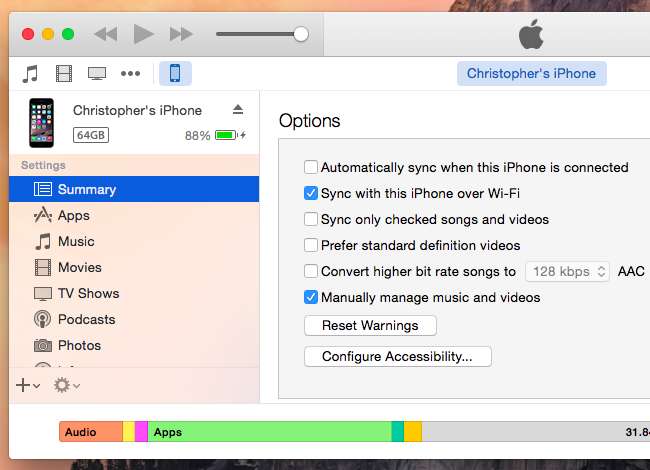
Tính năng này giúp giảm bớt việc thiếu hệ thống tệp người dùng có thể truy cập trên iOS, cho phép bạn sao chép tệp qua lại với các ứng dụng. Nó chỉ hoạt động với các ứng dụng cho phép cụ thể - đó là hạn chế lớn ở đây.
Tín dụng hình ảnh: Patrick Strandberg trên Flickr







